こんにちは、無糖(@mutohsan30)です。
今回は、左右対称デザインが採用された小型軽量ワイヤレスゲーミングマウス「Fnatic Gear BOLT」をレビューします。
こちらの記事では「Fnatic BOLTの特徴」「パッケージや本体デザインのチェック」「実際の使用感」「メリット・デメリット」など、購入時の参考になりそうな情報をお伝えします。
メーカー様よりレビューサンプルをご提供頂いて記事を作成しておりますが、忖度することなくデメリットを含めた正直な感想を記載しております。また、記載内容に誤りが無いよう注意しておりますが、誤った内容がございましたら、コメント欄またはTwitterのDM等でお知らせ頂けますと幸いです。すぐに修正いたします。よろしくお願いいたします。
Fnatic BOLT 製品概要
基本スペック
| 製品名 | Fnatic Gear BOLT |
| 形状 | 左右対称 |
| サイズ | 120.89×55.44×38.53mm |
| 重量 | ブラック:67g ホワイト:69g |
| 最大DPI | 19000 |
| ポーリングレート | 125/250/500/1000 ※BT接続時は125で固定 |
| 接続方式 | 2.4GHz Wireless Bluetooth 5.1 |
| センサー | PixArt 3370 |
| メインスイッチ | Kailh GM8.0 |
| 専用ソフトウェア | Fnatic OP |
| 発売日 | 2022年4月29日 |
| 保証期間 | 購入から2年間有効 |
特徴・おすすめポイント


Fnatic BOLTは、左右対称デザインが採用された小型軽量ワイヤレスゲーミングマウスです。
軽量ゲーミングマウスと言えば、本体に穴が空いたハニカムデザインも多いですが、本機はノーマルシェル採用ながらも70gを下回る軽量化に成功しています。
ブラックモデルが67g、ホワイトモデルが69gということで、ブラックの方が2gほど軽くなっています。軽さを追求したいユーザーはブラックを選択すると良いでしょう。


低遅延の2.4GHzワイヤレス接続は勿論のこと、本体のみでパソコンと接続できるBluetooth5.1に対応しています。裏面にあるスイッチを左右に切り替えるだけで、簡単に接続モードを変更することができます。
また、最大210時間使用できるバッテリーが内蔵されています。長時間のゲームプレイでも充電切れの心配が少なく、ストレスフリーで使用することができます。
万が一、充電が切れてしまったとしても「パラコード仕様のType-C USBケーブル」が付属しているので、有線マウスとしても優秀なパフォーマンスを発揮してくれます。
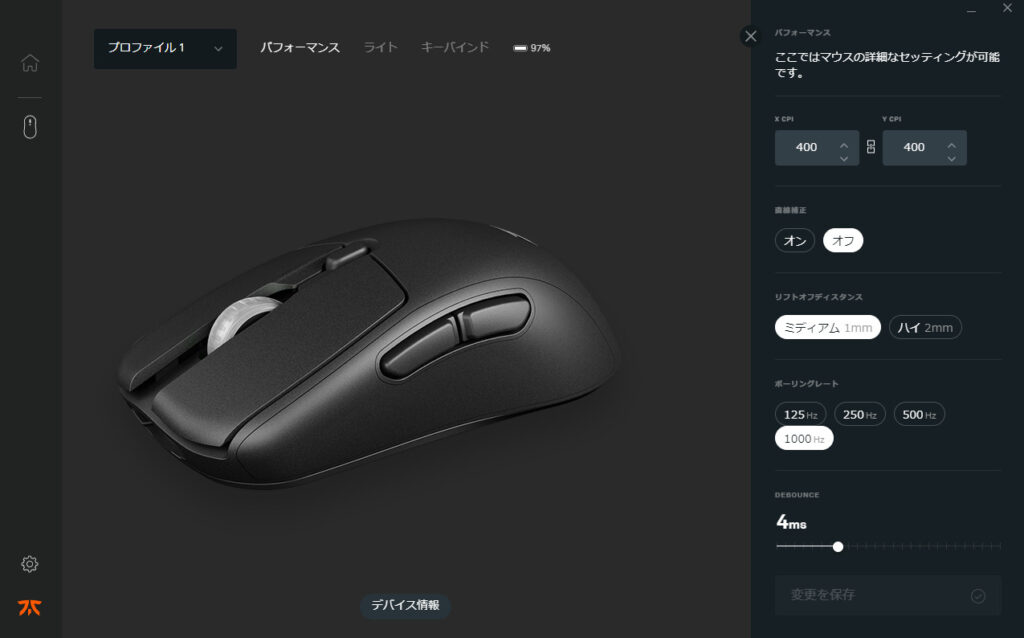
専用ソフトウェア「Fnatic OP」を活用することで「パフォーマンス」「ライティング」「キーバインド」など、マウス本体の細かい設定が可能です。
使いやすい初期プリセットが登録されているので、マウス本体のみでも快適に使用することはできますが、詳細なセットアップを行いたいユーザーはインストールすることをおすすめします。
Fnatic BOLT 開封 ~ 外観チェック
パッケージ・付属品




- マウス本体
- Type-C USBケーブル
- ワイヤレスレシーバー
- 延長アダプター
- 交換用マウスソール(厚さ1.0mm)
- 取扱説明書
マウス本体


「Fnatic BOLT」は、ブラック・ホワイトの2色展開です。
単色かつロゴも控え目なシンプルデザインですが、ホイールが透過素材になっています。内部のLEDが点灯すると、ホイール部分が綺麗に光ります。




パッと見た感じは、左右対称で癖が少ない万能ゲーミングマウスといった印象です。マウスの後部に適度な膨らみがあるので【かぶせ持ち】をする際に、手の平にフィット感を得やすくなっています。
個人的に気になった部分としては、マウス後部から先端にかけての傾斜が強くなっていることです。【かぶせ持ち】で人差し指・中指を完全に寝かせた状態にすると、マウスと指先の間に隙間ができやすい感じがしました。
私は【つまみ持ち】なので、特に気になることもなく非常に持ちやすかったのですが、ユーザーの持ち方によっては相性が悪い可能性もあります。

ホイールはグリップ感の強いゴム素材かつ、適度な窪みもあるので回しやすいです。
ホイールとオプションボタンには1cm程度の隙間があります。ある程度は指を曲げないと押せないようになっているので、プレイ中の誤操作を防止することができます。


「Fnatic BOLT(ホワイト)」は、本体重量69gという軽量設計です。腕への負担が少なく持ち上げやすいので、長時間のゲームプレイでも疲労を感じにくいです。
50gを下回るような超軽量ゲーミングマウスよりは重たいですが、あまりにも軽すぎるマウスが苦手なユーザーにとっては使いやすい重さになっていると思います。
ミドル~ハイセンシのユーザーにおすすめです。


マウスの裏には、接続モード切替スイッチ(電源)があります。左が「Bluetooth5.1」、右が「2.4GHzワイヤレス(付属レシーバー使用)」です。
デフォルトのマウスソールは、PTFE100%の0.8mmタイプが貼り付けられています。付属の1.0mmタイプに交換することもできます。
採用センサーは「PixArt 3370」です。最新ではありませんが、こちらの記事を執筆している2023年6月時点では、まだまだ現役で戦えるセンサーとなっています。




付属の充電ケーブルは柔軟性・耐久性に優れたパラコード仕様です。
「マウス本体」「USB延長アダプター」のどちらかに接続して使用します。「延長アダプター」に繋いでおくと、咄嗟に充電が切れたときに対応しやすいので便利だと思います。
2.4GHzワイヤレス接続に必要な「USBレシーバー」は、パソコンに直接接続しても大丈夫ですが「延長アダプター」を経由した方が安定するのでおすすめです。
Fnatic BOLTを使ってみた感想
執筆者「無糖」の個人的な使用感です。参考程度にお読み頂けますと幸いです。
持ちやすさ

▼執筆者「無糖」の手のサイズ
| 手長 | 手幅 | 手囲 |
| 18cm | 8.5cm | 20cm |
かぶせ持ち:小ぶりなマウスなので手が大きい人はフィット感がイマイチだと思います。マウス後部から先端にかけて強めの傾斜があるので、指先のフィット感を重要視しているユーザーは避けた方が良いでしょう。逆に手のサイズが小さめ~標準であれば、そこまで違和感を感じることもなく、使いやすいマウスといった印象です。
つまみ持ち:マウスの側面に適度な窪みがあるので持ち上げやすいです。また、小型設計なので指先~手の平にAIMコントロールするための空間を確保しやすいです。手首で固定してAIMするときに左右だけでなく、上下のAIMも安定します。最も相性の良い持ち方だと思います。
つかみ持ち:つまみ持ちほどではありませんが、相性が良いと思います。マウス後部に高さがあるので手の平にフィットさせて使うことができます。ただマウス自体が短めなので、ホールド時に指を曲げないとクリックが難しくなる点は注意が必要です。
上記のことから【つまみ持ち】が最も扱いやすく、次いで【かぶせ持ち】【つかみ持ち】が同じぐらい扱いやすい印象です。
良くも悪くも小型軽量マウスなので、大きいサイズのマウスを求めているユーザーとは相性が悪いです。
手が小さめ~標準サイズのユーザーであれば、ストレスフリーで活用できるマウスに仕上がっていると思います。
マウス感度による相性
| 振り向き | 基準 | 相性 |
| ~5cm | ウルトラハイセンシ | △ |
| 5cm ~ 10cm | スーパーハイセンシ | △ |
| 10cm ~ 15cm | ハイセンシ | ◎ |
| 15cm ~ 20cm | ミドルセンシ | ◎ |
| 20cm ~ 25cm | ローセンシ | ○ |
| 30cm ~ | ウルトラローセンシ | △ |
ブラック・ホワイトどちらも70g以下と軽量マウスに分類されるので、ローセンシ~ミドルセンシのユーザーに最適だと思います。
振り向き30cmを超えるようなウルトラローセンシの場合は、50g以下の超軽量マウスを使った方が腕への負担が少ないのでおすすめです。
ハイセンシのユーザーでも違和感なく使えるとは思いますが、軽量マウスを使うと細かいAIMが難しくなるので、コントロール系のマウスパッドと組み合わせた方が良いでしょう。
ビルドクオリティ


ビルドクオリティは良好です。
マウスを素早く振っても極端にカチャカチャするようなこともなく、他社のゲーミングマウスと比較して劣っているという印象はありません。
気になった部分があるとすれば、マウス表面が手汗で滑りやすいことです。安定感を求めるならグリップテープでの対策が必要になります。
ボタン・ホイール


左右クリック:数多くのゲーマーから高い評価を得ている「Kailh GM8.0」が採用されています。カチッとした明確な押し心地なので、しっかりと操作している感覚を得ることができます。押し込みが重めですが、素早い視点移動でも誤操作が起きにくいというメリットがあります。クリック感が軽すぎるとミスにつながることもあるので、個人的には丁度良いクリック感だと思います。
ホイール:一般的なゲーミングマウスよりも低めの位置に設置されています。強めのホイール感ではありますが、静音性が高く常用しやすいです。あまりガリガリとうるさいマウスだと普段使いでストレスが溜まりますが、本機はストレスフリーで使用することができます。
ホイールクリック:とても静かなクリック感です。メインボタンよりも重めで誤操作が起きにくい反面、連打には不向きです。たまに使うボタンを設定したいユーザーにとっては使いやすいと思います。
サイドボタン:本体から飛び出している形状なので指に引っかけやすくて押しやすいです。ただし、メインボタンよりも静かでもっさりとした押し心地です。若干チープな感じはありますが、静音性が高いというメリットもあります。ユーザーによって評価が分かれると思います。
Fnatic BOLT 設定方法
こちらの項目では、マウス本体の設定方法についてまとめています。
「ソフトウェアの使い方が分からない。」「設定方法を忘れてしまった。」など、お困りの際にご活用頂ければと思います。
Fnatic OPのインストール
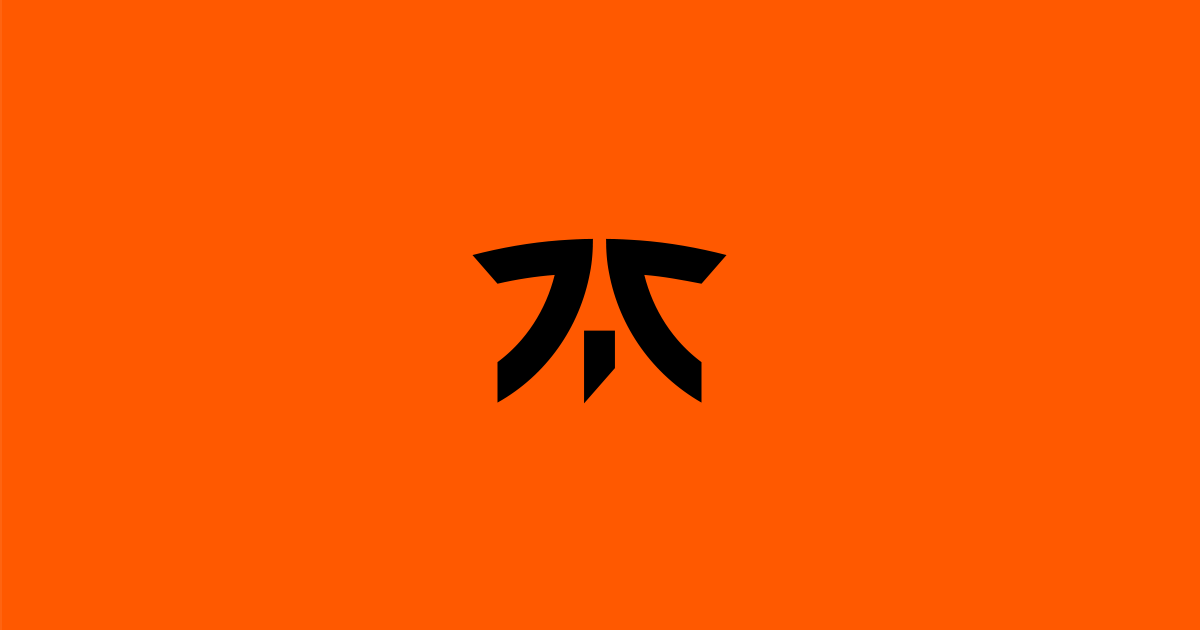
↑初めに、専用ソフトウェア「Fnatic OP」をインストールします。
英語サイトですが、WindowsとMac用のインストーラーが表示されているだけなので、該当する方をクリックしてパソコンにインストールするだけで大丈夫です。
ソフトウェア自体は日本語に対応しています。
ファームウェアアップデート
① USBレシーバーをPCに接続
② Type-Cケーブル経由でマウスをPCに接続
③ マウス裏面のスイッチを2.4GHzに切り替える
④ 「Fnatic OP」を起動
⑤ レシーバー or マウスを選択してファームウェアアップデートボタンをクリック
⑥ アップデートが完了するまで待つ(5分程度)※抜き差し厳禁
⑦ ソフトウェアが終了したら再起動する
上記の手順でソフトウェアによる設定が可能になりますが、私はファームウェアアップデートで結構時間が掛かりました。というのも、ファームウェアアップデートが完了しているのに再起動すると何度かアップデートを求められて、5~6回ほど繰り返してようやく使えるようになりました。
同じようにファームウェアアップデートが上手くいかないという人は、何度か試してみると使えるようになると思います。
パフォーマンス設定
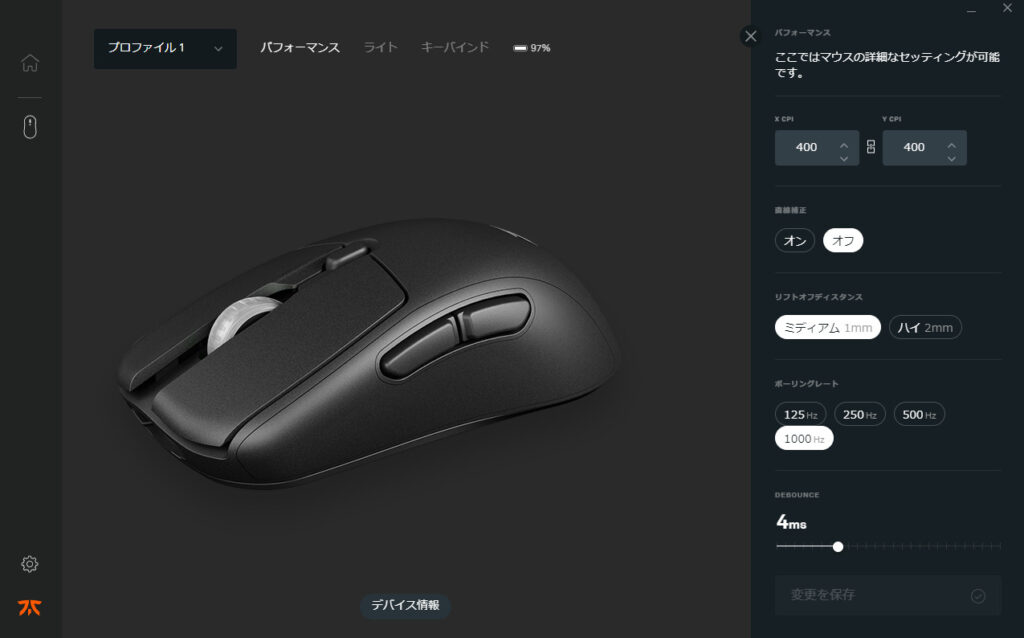
「DPI(X・Y)」「直線補正」「リフトオフディスタンス」「ポーリングレート」「デバウンスタイム」「スリープタイム」を設定することができます。
| DPI | 100 ~ 19000 |
| リフトオフディスタンス | 1mm or 2mm |
| ポーリングレート | 125/250/500/1000Hz |
| デバウンスタイム | 1ms ~ 12ms |
| スリープタイム | 1分 ~ 5分 |
ライト
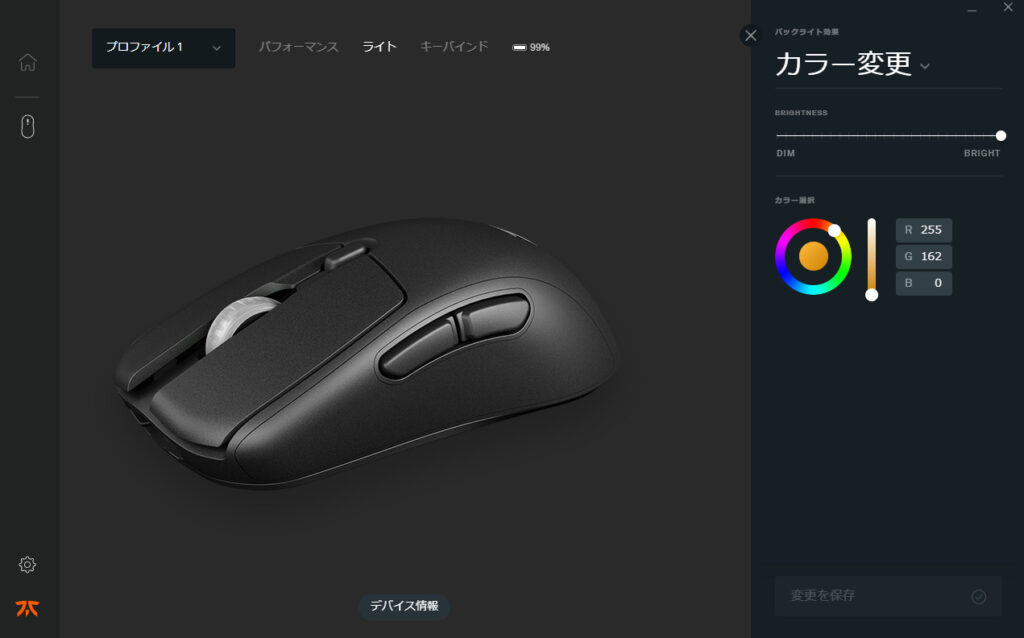
ライティングは「単色」「パルス」「フェード」「ハートビート」「リアクティブ」の発光パターンから選択することができます。
RGBメニューから詳細な色やエフェクトスピードの変更が可能です。
キーバインド
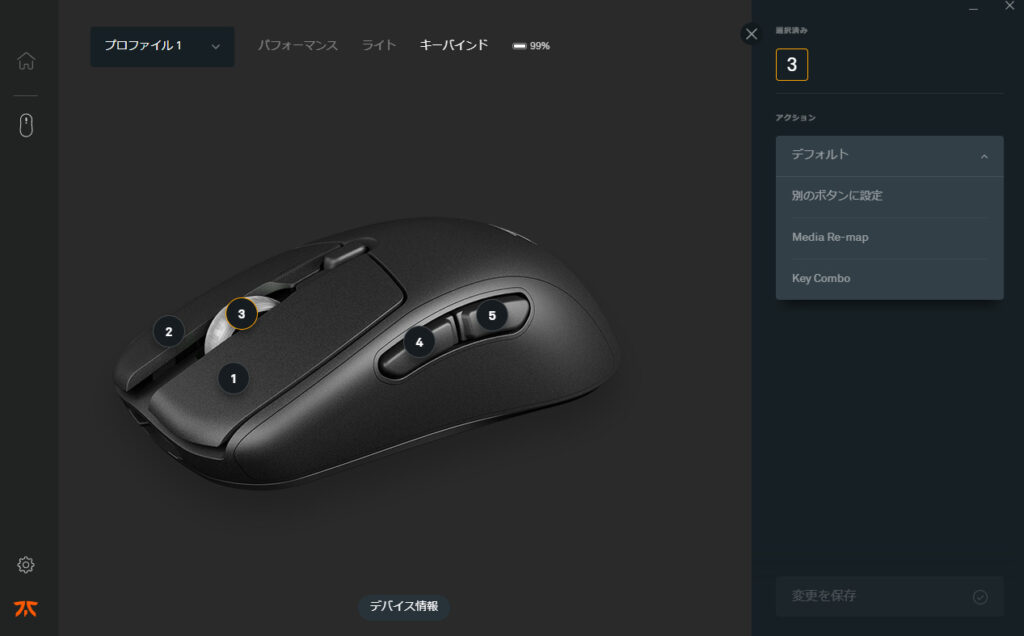
キーバインドは「左右クリック(1・2)」「ホイール(3)」「サイドボタン(4・5)」に「デフォルト」「別のボタン」「Media Re-map」「Key-Combo(簡易マクロ)」を設定することができます。
まとめ

- 様々な持ち方に対応できる万能デザイン
- 明確な押し心地のメインボタン
- ホイールとサイドボタンの静音性が高い
- ローセンシ~ミドルセンシに最適な重量(67g or 69g)
- 2種類の無線接続から選択可能(2.4 or BT)
- 交換用マウスソールが付属
- 専用ソフトウェアで細かい設定が可能
- 手汗で滑りやすい(対策必須)
- ファームウェアアップデートが不安定
今回は、左右対称デザインが採用された小型軽量ワイヤレスゲーミングマウス「Fnatic Gear BOLT」をレビューしました。
左右対称かつ軽量寄りのバランスの良い重さで、様々なプレイスタイルに対応できる万能ゲーミングマウスに仕上がっています。
「ホイール」「サイドボタン」はクリック感が重く癖が強い感じですが、優れた静音性と誤操作を防止できるというメリットもあるため、個人的には悪くない操作感だと思います。
明確なデメリットとしては「手汗で滑りやすい素材」「ファームウェアアップデートが上手くいかないことがある」という部分ですね(-_-;) 前者はグリップテープを使うことで対策できますが、後者は使っていて不安になるので改善して欲しいです・・・
とはいえ、デメリットを除けば、全体的に扱いやすくバランスの良いゲーミングマウスであることは間違いないです!
発売当初よりも値段が落ち着いてきているので、個人的には買い時だなーと思います。興味のある方は、ぜひ購入を検討してみてください🙂
最後までお読みいただき、ありがとうございましたm(__)m










コメント